Mindent a iCloud-fiókot icloud, icloud-mail, létrehozni, törölni, és nagyobb tárolókapacitást
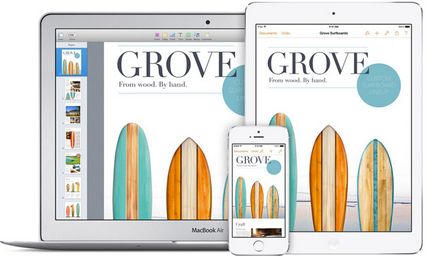
Hogyan hozzunk létre (bejelentkezni) az iCloud-fiókot
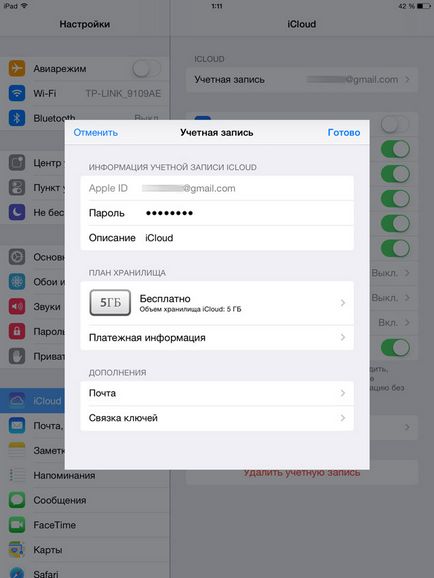
ICloud tárolási térfogat
Szintén a beállítások akkor válassza ki a szükséges mennyiségű iCloud tároló. Alapértelmezésben a felhasználó 5 GB szabad hely, de nem ez a limit. ICloud térfogata növelhető 10 GB, 20 GB vagy 50 GB-os, de ehhez szükséges havi előfizetési díj.
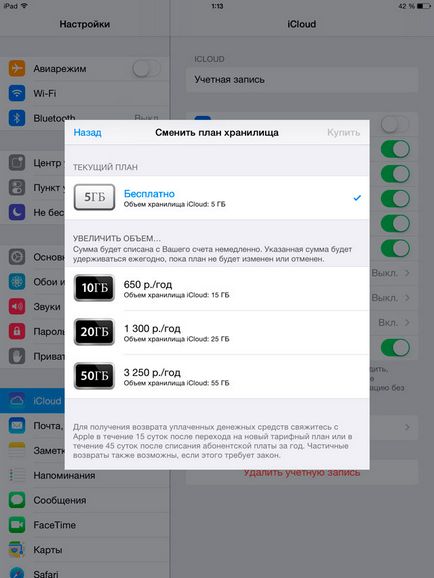
Hogyan kell használni iCloud
Kap hozzáférést az összes tárolt információt iCloud lehet egy speciális oldalon icloud.com. előre megadásával Apple azonosítóját és jelszavát is.
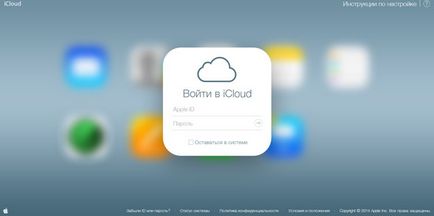
Ez után lesz elérhető, hogy a virtuális desktop, amelyet található az ikonok az alkalmazásokat, amelyeket kialakítva, hogy szinkronizálja iCloud.
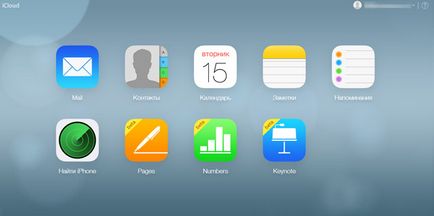
ICloud kulcscsomó
Külön szeretnénk megemlíteni a „Bundle iCloud kulcs” funkció, amely lehetővé teszi, hogy tárolja az adatokat a Facebook számlák a felhő tárolás vagy a Twitteren vagy más oldalakon a rendszeres Safari böngésző, hitelkártya adatok, valamint tájékoztatást az összes Wi-Fi hálózatok által jóváhagyott iPhone vagy iPad telepítve azok iOS 7.0.3 verzió, valamint eszközökön futó OS X Mavericks 10.9 vagy újabb operációs rendszerekre.
Ahhoz, hogy aktiválja a „iCloud kulcscsomót” kell menni a „Beállítások”> „iCloud”, és válassza ki a betét „kulcstartó Access”, majd mozgassa tumblem „on” üzemmódba.
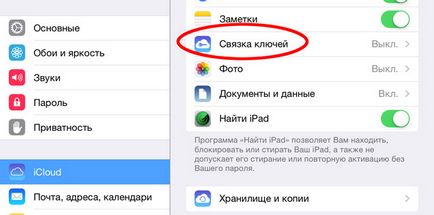
A következő lépés az lesz, bevezetésével az Apple ID jelszavát, akkor ez a funkció nem lesz aktív.
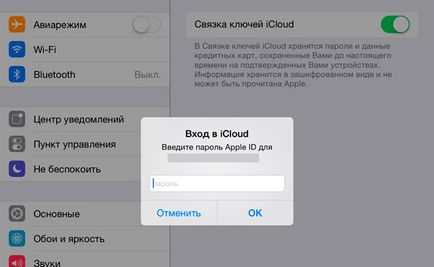
Hogyan lehet eltávolítani az iCloud-fiókot
Eltávolítása az iCloud-fiókot mindössze néhány másodperc. Ehhez menj a „Beállítások»> «iCloud»> «Fiók törlése”, akkor egy párbeszédablak jelenik meg a figyelmeztetés: »Ha törli fiókját, az összes tárolt dokumentumok iCloud, akkor el kell távolítani a iPad«.
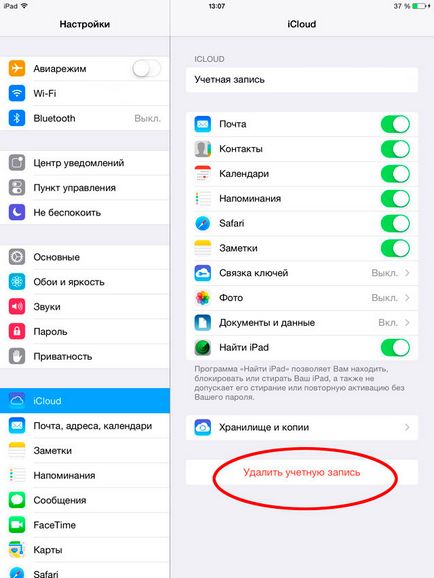
Ezután válassza ki, mit szeretne tenni az információkat iCloud, a készüléken tárolt: elhagyja, vagy el kell távolítani.
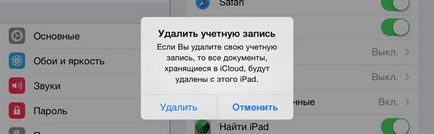
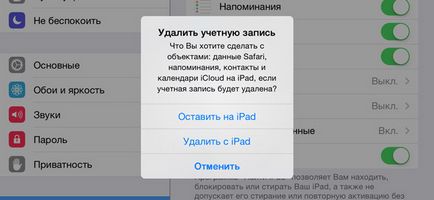
Elfelejtett jelszó iCloud, mit kell tenni?
Mivel bejelentkezés használatával iCloud Apple ID az esetre, ha elfelejtette a tsiferno karakterlánc, akkor mindig lehet állítani vagy módosítani az oldalon „My Apple ID». További információ a kihagyott Apple ID jelszavát - „Hogyan lehet visszaállítani az elfelejtett jelszavak Apple ID».
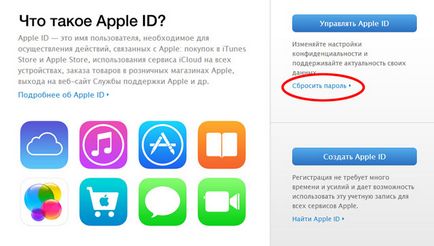
Fontos, hogy ne felejtsük el megváltoztatni a jelszót a frissítés után a jelszó az összes eszközt.
By the way, stay tuned app-s.ru keresztül Facebook csoport vagy táviratban. Van egy pokoli érdekes hírcsatorna.